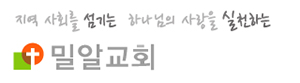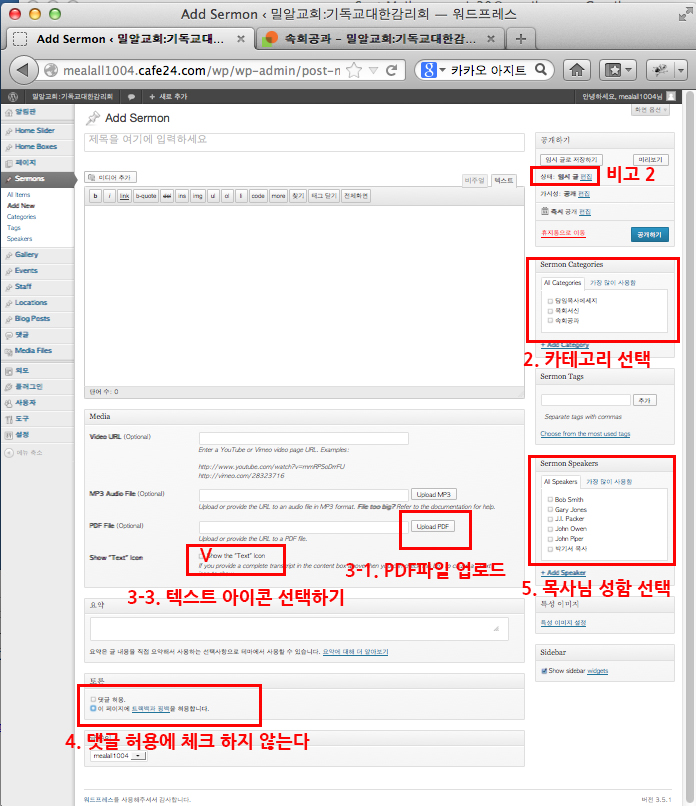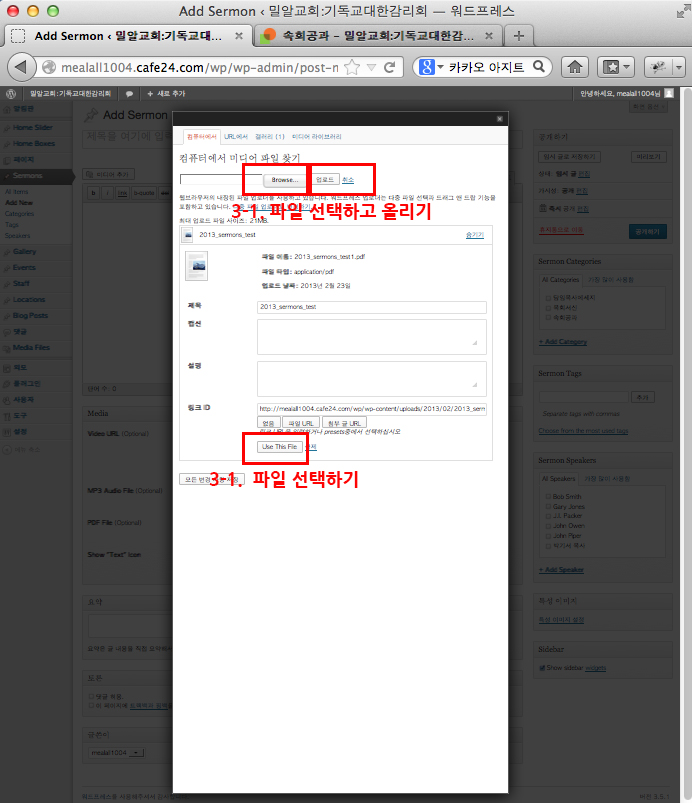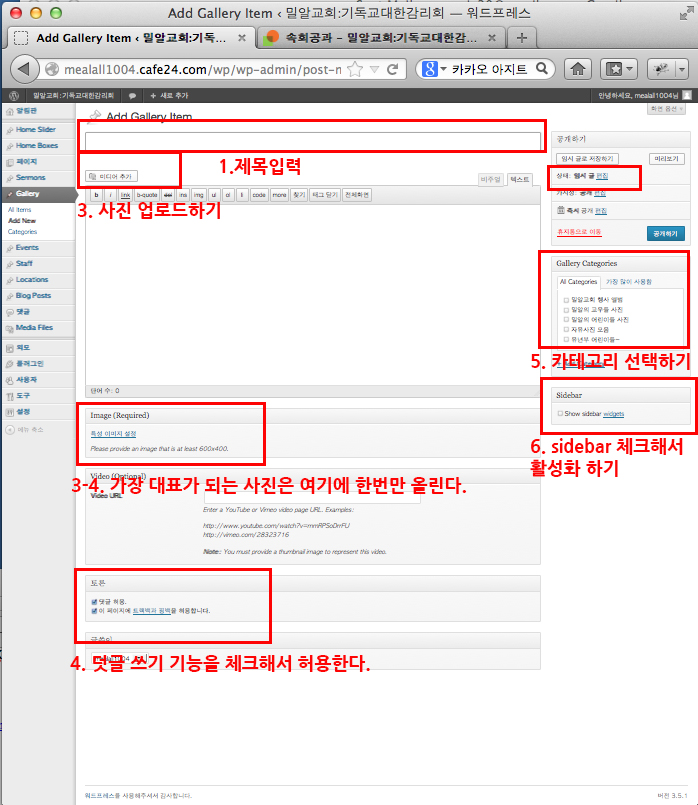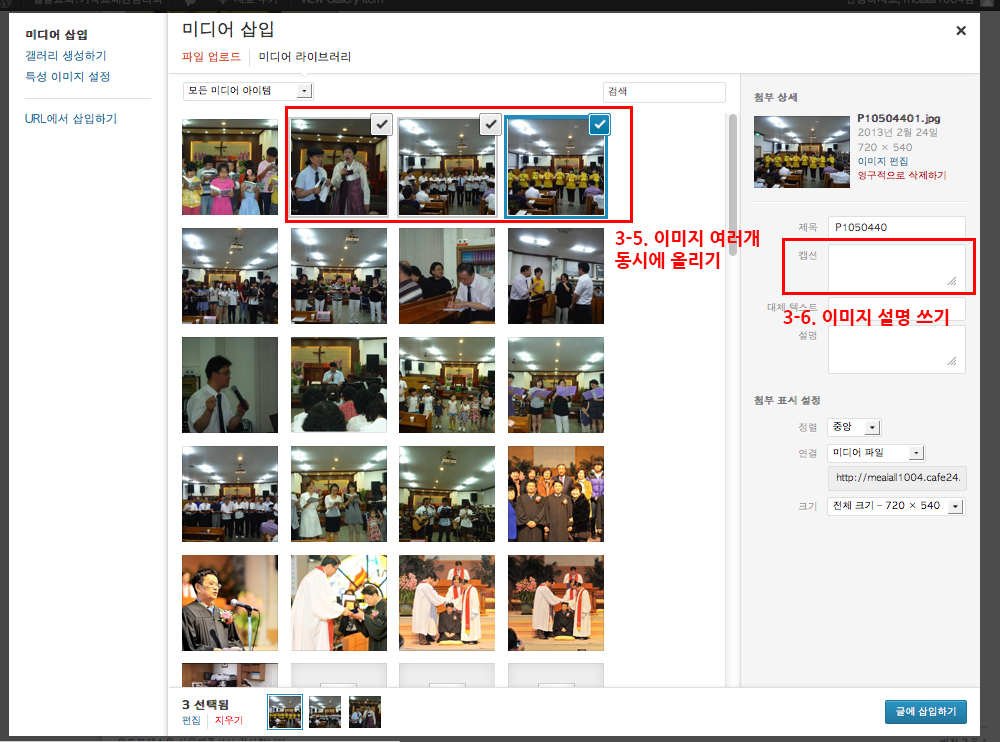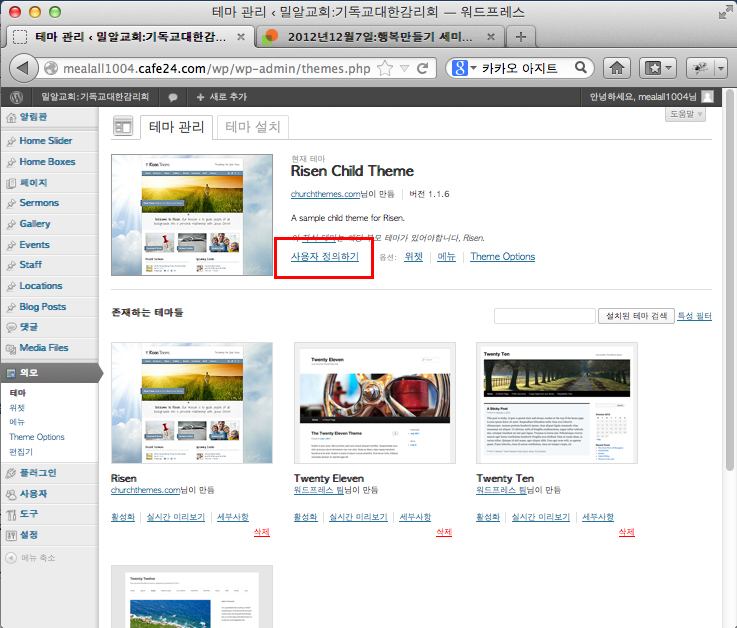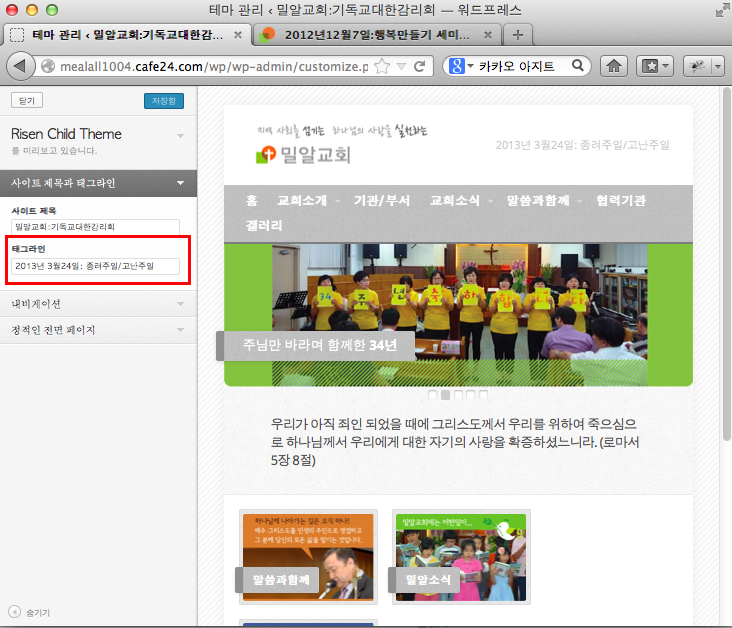- 말씀과함께
- 교회소식
- 갤러리
- 메인이미지
- 교회절기수정
말씀과 함께–업데이트
sermons> Add New>
1. 제목입력하고 본문내용쓴다.
2. 오른쪽의 Sermon categories의 카테고리중 한개를 꼭!!!! 선택한다.
3. 미디어 올리는 방법
3-1.중앙 아래쪽에 “Media”에서 MP3,PDF파일중 선택해서 upload한다.
(.hwp 또는 .doc파일 올릴 수 없으니 PDF로 변환해서 올린다.
한글이나 워드 프로그램에서 저장할때 PDF로 저장을 하면 PDF로 만들 수 있다.
이때 파일이름은 반드시 영문또는 숫자로 만들어 준다.
예)속회공과의 경우: biblestudy_2013_0127.pdf (2013년 1월 27일의 경우)
3-2.”Browse”버튼을 눌러 파일을 선택하고 “업로드”버튼을 누른 후 화면의 맨아래 “use this file”을 누른다.
3-3. 미디어> Show “text” icon은 항상 선택해 준다.
이 아이콘은 제목을 눌러 글 전체를 누르는 기능과 동일하다.
4. 페이지 아래쪽에 “토론”에
“댓글허용”에 체크를 하지 않도록 확인한다
5. 오른쪽 “Sermon Speakers”에서 해당 목사님의 성함을 선택한다.
5-1. 왼쪽에 “sidebar”에서 “widgets”를 체크를 한다.
6. 오른쪽의 “공개하기”버튼을 누른다.
비고1. 카테고리를 잘 못 선택한 왼쪽 메뉴의 “Sermons”을 눌러 리스트 페이지로 가서 빠른편집 또는 편집을 누르고 변경한다.
비고2. 임시로 안보이게 설정하고 싶은경우 오른쪽 상단의 “공개하기>상태>임시글>OK”를 누르면 외부에 공개되지 않는다.
교회소식–업데이트
Blog Posts> 새 글 쓰기
1. 제목입력하고 본문내용쓴다.
2. 오른쪽의 카테고리중 한개를 꼭!!!! 선택한다.
3. 왼쪽에 “sidebar”에서 “widgets”를 체크를 한다.
비고1. 임시로 안보이게 설정하고 싶은경우 오른쪽 상단의 “공개하기>상태>임시글>OK”를 누르면 외부에 공개되지 않는다.
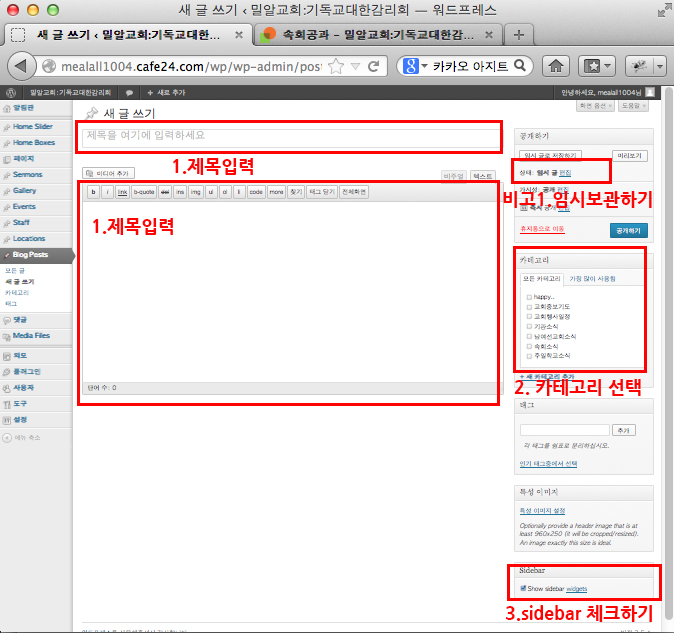
갤러리–업데이트
Gallery>Add New
1.제목을 입력한다.
(행사의 경우 “2013년1월4일:찬양제”와 같이 년도날짜:행사명으로 띄어쓰기 없이 제목을 쓴다.)
2. 제목 아래쪽의 “미디어추가” 버튼을 누른다.
3. 사진 업로드 방법
(3-4를 먼저 읽어주세요.)
3-1.”파일을 선택하세요”버튼을 누르고 사진파일을 선택한다.
3-2. 또는 “파일을 선택하세요”위치에 선택한 파일을 가져다 놓으면 여러개의 사진을 한번에 올릴 수 있다.
3-3. “미디어삽입”에서 파랑색 체크박스로 선택을 하고 “ALt”키를 이용해 여러장을 선택할 수도 있다. > 글에 삽입하기 버튼을 누른다.
3-4. 가장 중요한것은
갤러리 메인페이지에 썸네일로 작게 보이는 사진이 게시물의 맨 처음 올라오는 사진이므로 게시창 아래쪽에
“특성 이미지 설정”을 누르고 사진을 선택한다.
—-> 이 사진은 꼭 올려야 갤러리 메인에서 작은 섬네일로 뜨게 된다.
3-5. 사진을 동시에 여러게 올리기 위해서는 shift키를 눌러가며 여러장을 체크한다.
3-6. 사진하나하나에 설명을 쓰려면 사진을 선택하고 오른쪽에 “첨부상세> 캡션”에 글을 쓴다.
4. 화면 아래쪽에 “토론”의”댓글 허용” 버튼을 체크해줘서 뎃글을 쓸수 있게 한다.
5.오른쪽 화면의 “Gallery Categories”를 체크한다.
6. 오른쪽 화면의 “Sidebar”의 “Show sidebar widgets”를 체크해서 선택한다.
7. 오른쪽의 “공개하기”버튼을 누른다.
비고1. 임시로 안보이게 설정하고 싶은경우 오른쪽 상단의 “공개하기>상태>임시글>OK”를 누르면 외부에 공개되지 않는다.
1. 왼쪽 메뉴 상단의
Home Slider> Add New를 누르고
오른쪽 상단의 “특정이미지 설정”을 누르고 이미지 업로드한다.